
Konfigurere utskriftsserveren
Med en utskriftsserver kan du redusere belastningen på datamaskinen du skriver ut fra. Med utskriftsserveren kan også hver datamaskin installere MF-drivere over nettverket, noe som sparer deg for bryderiet med å installere driverne på hver datamaskin ved å bruke DVD-ROM-en. Hvis du vil konfigurere datamaskinen på nettverket som en utskriftsserver, konfigurerer du innstillingene for å dele skriveren.
 |
|
Logg på datamaskinen som en bruker med en administratorkonto for å utføre prosedyren nedenfor.
Du kan kanskje ikke installere drivere over nettverket, alt etter operativsystemet og bitarkitekturen (32-biters eller 64-biters) for utskriftsserveren og klientdatamaskinene.
Kontakt nettverksadministratoren når du skal implementere en utskriftsserver i et domenemiljø.
|
 |
Hente enhetsinformasjon når en utskriftsserver brukesCanon Driver Information Assist Service må legges til under installasjon av skriverdriveren. For mer informasjon, se "MF Driver Installation Guide (Installasjonsguide for MF-driver)".
|
1
Åpne skrivermappen. Vise skrivermappen
2
Høyreklikk på skriverikonet, og klikk på [Skriveregenskaper] (eller [Egenskaper]).

3
Klikk på kategorien [Deling], velg [Del denne skriveren], og oppgi det delte navnet for maskinen.
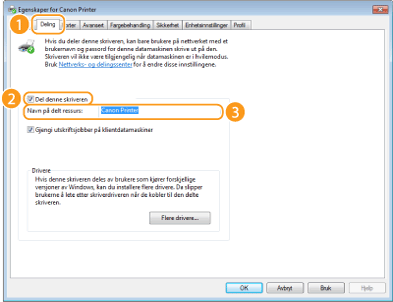

Når [Endre delingsalternativer] vises
Klikk på [Endre delingsalternativer]. Hvis dialogboksen [Brukerkontokontroll] vises, klikker du på [Ja] (eller [Fortsett]).
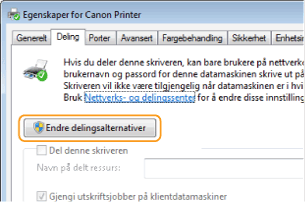
4
Installer flere drivere etter behov.

Denne operasjonen er nødvendig hvis du vil installere MF-drivere på andre datamaskiner som kjører en annen bitarkitektur, via utskriftsserveren.
|
1
|
Klikk på [Flere drivere].
|
||||||
|
2
|
Merk av i boksen for bitarkitekturen som andre datamaskiner kjører, og klikk på [OK].
 Velg flere drivere fra følgende, i henhold til operativsystemet på utskriftserveren.
 Hvis du ikke vet om versjonen din av Windows Vista / 7 / 8 / 10 / Server 2008 / Server 2012 er et 32-biters eller 64-biters operativsystem, kan du se Kontrollere bitarkitekturen.
|
||||||
|
3
|
Sett inn den medfølgende i stasjonen på datamaskinen, klikk på [Bla gjennom] for å angi mappen med MF-drivere, og klikk deretter på [OK].
* Spesifiser mappen for språket ditt i [xxxx].
Hvis et 32-biters operativsystem kjører på utskriftsserveren, velger du mappene [intdrv]
 [UFRII] eller [PCL] [UFRII] eller [PCL]  [XXXX]* [XXXX]*  [x64] [x64]  [Drivar] på den medfølgende DVD-ROM-en. [Drivar] på den medfølgende DVD-ROM-en.Hvis et 64-biters operativsystem kjører på utskriftsserveren, velger du mappene [intdrv]
 [UFRII] eller [PCL] [UFRII] eller [PCL]  [XXXX]* [XXXX]*  [32bit] [32bit]  [Drivar] på den medfølgende DVD-ROM-en. [Drivar] på den medfølgende DVD-ROM-en. |
||||||
|
4
|
Følg instruksjonene på skjermen for å installere driverne.
|
5
Klikk på [OK].
Installere MF-drivere på en datamaskin via utskriftsserveren
1
Finn den delte skriveren på utskriftsserveren. Vise delte skrivere på utskriftsserveren
2
Dobbeltklikk på den delte skriveren.
3
Følg instruksjonene på skjermen for å installere driverne.